现在很多人在使用QQ阅读来浏览小说,那么在使用的过程中却不知道怎么创建书架,下面就跟着我一起去了解一下。
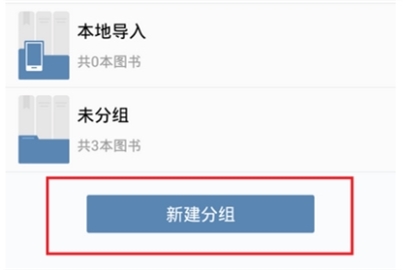
QQ阅读书架怎么创建 QQ阅读建书架步骤说明
1、首先打开APP,点击右上角【三】按钮。
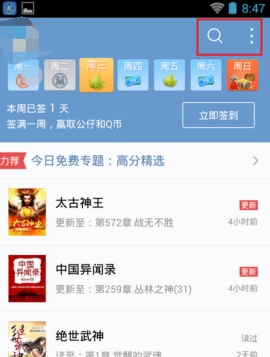
2、在弹出的菜单中,选择【按分组找书】。
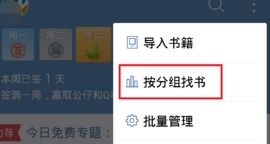
3、可以看到所有本地分组,点击【新建分组】。
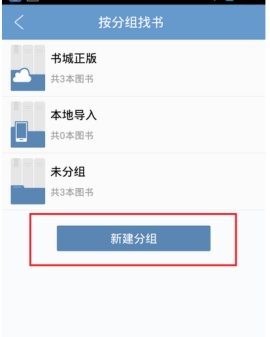
4、弹出分组创建窗口,输入名字后,点击下一步就好了。
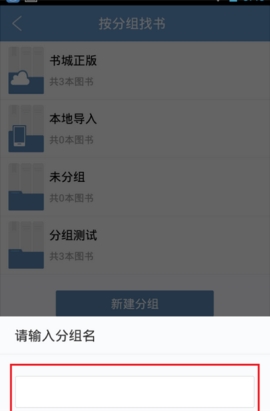
2017-04-19QQ阅读苹果版 6.5.10 iPhone版
分类
现在很多人在使用QQ阅读来浏览小说,那么在使用的过程中却不知道怎么创建书架,下面就跟着我一起去了解一下。
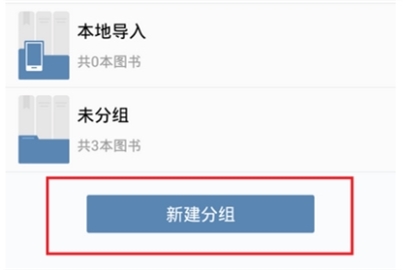
1、首先打开APP,点击右上角【三】按钮。
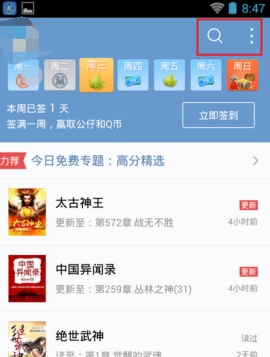
2、在弹出的菜单中,选择【按分组找书】。
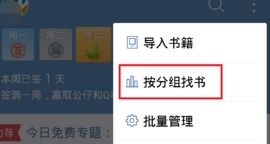
3、可以看到所有本地分组,点击【新建分组】。
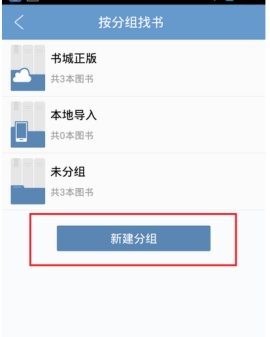
4、弹出分组创建窗口,输入名字后,点击下一步就好了。
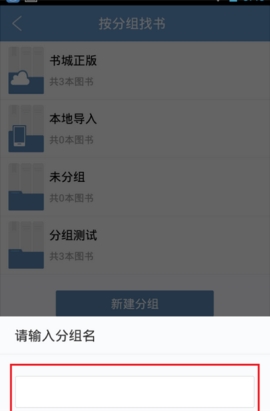
2017-04-19QQ阅读苹果版 6.5.10 iPhone版
相关文章
相关下载

佳偶婚恋交友社交聊天103.3v1.0.0
进入
梦想三国飞行射击72.97MBv4.0
进入
泡泡漫画修改版无限阅读资讯阅读41M6.7.3
进入
2019中级会计职称题库软件 v1.0.0 安卓版学习教育16.1M
进入
米乐影视影音播放13.97MB3.31.01
进入阅读排行
网友评论